
Jei kompiuterį naudojate ilgą laiką,tai anksčiau ar vėliau turėsite programas, kurios iš tikrųjų nereikalingos. Jie užima tik laisvos vietos diską ir neturi jokios geros savybės. Geriausias sprendimas yra juos pašalinti. Tačiau nepatyrusiam naudotojui ši užduotis gali sukelti sunkumų. Todėl šiame straipsnyje bus pateikiami populiariausi būdai, kaip ištrinti programas „Windows 10“. Ir galų gale galėsite pasirinkti geriausią sau.
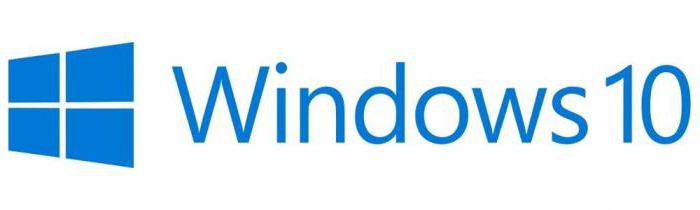
Перед рассказом о том, как на "Виндовс 10" ištrinti programas, verta paminėti ir pasakyti, kad daugelis naudotojų šią užduotį atlieka visiškai neteisingai. Jie tiesiog paima ir ištrina aplanką su programa. Tačiau faktas yra tas, kad diegdami jį pasirenkate tik tą aplanką, kuriame bus pateikti pagrindiniai komponentai su vykdomuoju failu. Tačiau diegimo programa išpakuoja kitų failų krūvą, išsklaidydama juos visame diske. Todėl šio metodo negalima naudoti. Galų gale, laikui bėgant, kompiuteris užsikimš ir dar blogiau.
Na, dabar eikite tiesiai į tai, kaip„Windows 10“ ištrinkite programas teisingai. Toliau pateikiami penki būdai, kurie vienas nuo kito skiriasi. Todėl rekomenduojame perskaityti straipsnį iki galo, kad nustatytume tinkamiausią.
Nenukrypstant nuo netinkamo pašalinimo temosprogramas, turėtumėte nedelsiant pateikti vieną būdą tinkamai pašalinti. Įdiegus programas, diske nurodomas aplankas, kuriame jis bus įdiegtas. Šiame aplanke yra ne tik komponentai, užtikrinantys programos veikimą, bet ir failas, leidžiantis visiškai pašalinti programą iš kompiuterio. Nieko sudėtinga. Tai yra apie tai, kaip ištrinti programas „Windows 10“ naudojant šį failą, ir dabar mes kalbame.

Taigi Šis failas vadinamas pašalinti.Kartais jis gali turėti kitokį pavadinimą, tačiau jis nėra labai skirtingas nuo originalo. Taigi atpažinkite, kad tai nėra sunku. Minimali piktograma gali būti gairė, dažniausiai ji yra tokia pati kaip pati programa.
Jei pamiršote, kurį aplanką įdiegėteyra puikus būdas jį rasti, nes čia yra failas, kurio mums reikia. Norėdami tai padaryti, dešiniuoju pelės mygtuku spustelėkite (RMB) ant programos nuorodos, esančios darbalaukyje. Arba meniu „Pradėti“ - ir kontekstiniame meniu pasirinkite elementą „Failo vieta“. Tai atvers aplanką, kuriame galite rasti failo pašalinimą. Vėlgi, nieko sudėtinga.
После того как было рассказано, как найти нужный galite tiesiogiai pereiti prie programos „Windows 10“ pašalinimo iš jos. Ir tai daroma labai paprastai. Jums tereikia paleisti šį failą ir sutikti ištrinti programą. Po to prasidės pašalinimo procesas, pagal kurį visi kompiuterio failai bus ištrinti.
Если по какой-то причине у вас не получилось ištrinti programą ankstesniu būdu, galite naudoti antrąjį. Tai pašalina poreikį ieškoti aplanko, kuriame buvo įdiegta programa. Dabar kalbėsime apie tai, kaip pašalinti programą iš kompiuterio su „Windows 10“ su specialiu įmontuotu įrankiu.
Ji vadinama „Programomis ir komponentais“, ir mes pirmiausia turime ją atidaryti. Tai daroma per „Control Panel“, todėl pirmiausia atidarykite jį:

Dabar skydelyje mes turime rasti pačiąnaudingumas. Tai lengviau padaryti, jei rodote piktogramas kaip dideles piktogramas. Jei taip nėra, spustelėkite išskleidžiamąjį sąrašą, esantį viršutiniame dešiniajame lango kampe, ir pasirinkite atitinkamą elementą. Po to suraskite ir atidarykite programą „Programos ir funkcijos“.
Atsidariusiame lange matysite visų jūsų kompiuteryje įdiegtų programų sąrašą. Dabar apsvarstykite, kaip visiškai pašalinti programą iš „Windows 10“ naudodami šią programą.

Tai atidarys pašalinimo programos langą. Atlikite likusius veiksmus pagal pašalinimo programos rekomendacijas.
Panašiai galite pašalinti programas iš savo kompiuterio naudodami specialų įrankį, esantį sistemos nustatymuose. Dabar apie ją bus diskutuojama.
Pirmiausia turite atidaryti įrankį, atlikite šiuos veiksmus:
Dabar esate tinkamoje vietoje. Pašalinimo procesas yra beveik toks pat, kaip ir „Programs and Features“ programoje. Tai yra kitas:

Po to pašalinimo programa bus paleista taip pat.programą ir vykdydami instrukcijas, galite ištrinti programą iš disko. Beje, jei įdomu, kaip pašalinti programas iš „Windows 10“ parduotuvės, galite tai padaryti taip. Tiesiog suraskite anksčiau įdiegtą programą sąraše ir pašalinkite ją vadovaudamiesi instrukcijomis.
Jei visi minėti metodai jums netikoarba kyla sunkumų juos vykdant, galite naudoti specialią programą „iObit Uninstaller“. Pirmiausia turite atsisiųsti ir įdiegti savo kompiuteryje.

Dabar mes jums pasakysime, kaip tokiu būdu pašalinti programas iš kompiuterio:
Kaip matote, šis metodas nedaug skiriasi nuoankstesnis. Tai beveik lygiai tas pats. Tačiau reikia pažymėti, kad ši programa sugeba aptikti daugiau programinės įrangos kompiuteryje, kad ją vėliau būtų galima pašalinti.
Galiausiai pakalbėkime apie tai, kaip pašalintiįmontuotos programos „Windows 10“. Deja, tam reikės pasinaudoti „PowerShell“ įrankiu, kurį daugeliui vartotojų atrodys gana sunku dirbti. Tačiau naudodamiesi instrukcijomis kiekvienas gali pašalinti standartines OS programas.
Po atliktų manipuliacijų programa bus ištrinta. Nesijaudink.
Taigi mes supratome penkis programos pašalinimo būdus „Windows 10“. Kai kurie jums atrodys sunkesni, kiti lengviau. Bet jūs turite pasirinkti, kurį naudoti.


























